Πώς να συγχωνεύσετε τις επαφές του Gmail και του iCloud
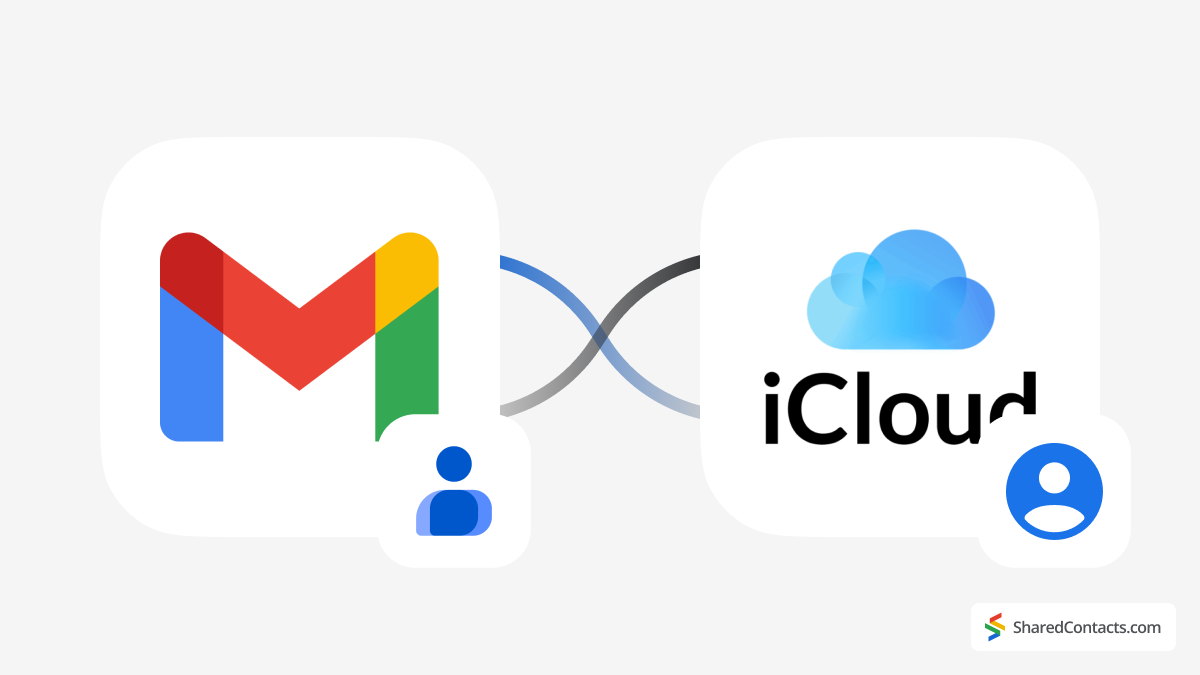
Πολλοί από εμάς χρησιμοποιούμε ένα συνδυασμό συσκευών και πλατφορμών - όπως ένα iPhone για την προσωπική ζωή και το Gmail για τη δουλειά. Αυτό συχνά σημαίνει ότι οι επαφές σας διπλασιάζονται και καταλήγουν μοιρασμένες μεταξύ διαφορετικών υπηρεσιών, όπως το Gmail και το iCloud. Το να τα κρατάτε όλα σε ένα μέρος μπορεί να είναι δύσκολο, αλλά υπάρχουν τρόποι να συγκεντρώσετε τις επαφές σας χωρίς πολύ κόπο.
Σε αυτό το άρθρο, θα σας δείξουμε πώς να συγχρονίσετε τις επαφές μεταξύ του Gmail και του iCloud χρησιμοποιώντας μερικές διαφορετικές μεθόδους. Θα μάθετε πώς να εξάγετε και να εισάγετε επαφές με μη αυτόματο τρόπο, να τις συγχρονίζετε απευθείας στο iPhone σας ή να χρησιμοποιείτε εργαλεία για να απλοποιήσετε τη διαδικασία. Και αν θέλετε να προχωρήσετε ένα βήμα παραπέρα - ειδικά για επαγγελματική συνεργασία - εργαλεία όπως Shared Contacts Manager μπορούν να σας βοηθήσουν όχι μόνο να συγχρονίσετε αλλά και να μοιραστείτε και να διαχειριστείτε επαφές μεταξύ ομάδων. Στο τέλος, θα έχετε μια ενιαία, οργανωμένη λίστα επαφών που θα λειτουργεί σε όλες τις συσκευές σας - και αν χρειάζεστε προηγμένες λειτουργίες κοινής χρήσης και συνεργασίας, θα ξέρετε ακριβώς πού να απευθυνθείτε.
Πώς να συγχρονίσετε τις επαφές του Gmail με το iCloud
Αν θέλετε να συγχωνεύσετε τις επαφές σας στο Gmail με το iCloud, η διαδικασία είναι απλή. Θα χρειαστείτε έναν υπολογιστή με πρόγραμμα περιήγησης, τα διαπιστευτήρια του λογαριασμού σας Gmail και τα στοιχεία σύνδεσης στο iCloud. Ακολουθεί ο τρόπος με τον οποίο θα το κάνετε βήμα προς βήμα:
Εξαγωγή επαφών από το Gmail
- Ανοίξτε ένα πρόγραμμα περιήγησης στον υπολογιστή σας και μεταβείτε στη διεύθυνση Επαφές Google. Αν δεν έχετε ήδη συνδεθεί, συνδεθείτε χρησιμοποιώντας το Λογαριασμός Gmail διαπιστευτήρια. Μόλις συνδεθείτε, θα δείτε όλες τις επαφές σας στο Google.
- Εάν χρειάζεστε συγκεκριμένες επαφές, επιλέξτε τις μεμονωμένα, τσεκάροντας τα κουτάκια δίπλα στα ονόματά τους. Για να λάβετε όλες τις επαφές, κάντε κλικ στο πλαίσιο ελέγχου στην κορυφή της λίστας για να επιλέξετε τα πάντα. Κάντε κλικ στο μενού τριών σημείων (Περισσότερες ενέργειες) στη δεξιά πλευρά της οθόνης. Από το αναπτυσσόμενο μενού, επιλέξτε Εξαγωγή.

- Στο επόμενο παράθυρο, επιλέξτε vCard (για επαφές iOS) ως μορφή. Αυτή είναι η καλύτερη επιλογή για τη συγχώνευση επαφών Gmail και iCloud.
- Κάντε κλικ στο Εξαγωγή. Ένα αρχείο με το όνομα contacts.vcf θα αποθηκευτεί στο σκληρό δίσκο του υπολογιστή σας.
Εισαγωγή επαφών στο iCloud
Τώρα πρέπει να μεταφέρετε αυτές τις επαφές από τον σκληρό σας δίσκο σε έναν λογαριασμό iCloud. Ακολουθήστε τα παρακάτω βήματα για να τις εισαγάγετε:
- Ανοίξτε μια νέα καρτέλα στο πρόγραμμα περιήγησής σας και μεταβείτε στη διεύθυνση iCloud.com.
- Συνδεθείτε με το Apple ID σας αν σας ζητηθεί.
- Κάντε κλικ στο Επαφές app για να την ανοίξετε.
- Στην εφαρμογή Επαφές, κάντε κλικ στο + εικονίδιο στην επάνω δεξιά γωνία και επιλέξτε Επαφή εισαγωγής... .

- Εντοπίστε το contacts.vcf αρχείο που εξαγάγατε νωρίτερα από το Google Contacts και επιλέξτε το.
- Κάντε κλικ στο Ανοίξτε το ή Ανέβασμα για να εισαγάγετε το vcf αρχείο.
Επαλήθευση του συγχρονισμού iCloud και Gmail
Μόλις ολοκληρωθεί η μεταφόρτωση, οι επαφές σας Google θα εμφανιστούν στη λίστα επαφών iCloud. Αυτές οι επαφές θα συγχρονίζονται πλέον αυτόματα σε οποιαδήποτε συσκευή είναι συνδεδεμένη στο λογαριασμό σας στο iCloud, όπως το iPhone, το iPad ή ο Mac. Μπορείτε να διαχειριστείτε τις επαφές σας στο Gmail ή στο iCloud, να δημιουργήσετε αντίγραφα ασφαλείας ή να τις χρησιμοποιήσετε σε εφαρμογές τρίτων κατασκευαστών. Αυτό είναι όλο! Οι επαφές σας είναι πλέον συγχρονισμένες με το iCloud και θα έχετε μια ενιαία λίστα επαφών σε όλες τις συσκευές σας.
Πώς να συγχωνεύσετε τις επαφές του Gmail και του iCloud με ένα iPhone
Εάν χρησιμοποιείτε κυρίως iPhone ή iPad, η συγχώνευση των επαφών σας στο Gmail και στο iCloud μπορεί να είναι ακόμη πιο βολική. Προσθέτοντας το λογαριασμό Gmail στο iPhone σας και ενεργοποιώντας το συγχρονισμό επαφών στις προτιμήσεις συστήματος της συσκευής σας, μπορείτε να συγχρονίσετε τις επαφές σας με το iCloud με μερικά μόνο πατήματα. Δείτε πώς μπορείτε να το κάνετε σε :
- Ανοίξτε το Ρυθμίσεις στο iPhone σας.
- Μετακινηθείτε προς τα κάτω και πατήστε Εφαρμογές.

- Πατήστε το Επαφές, και στη συνέχεια επιλέξτε Επαφές Λογαριασμοί.

- Πατήστε το Προσθήκη λογαριασμού αν δεν είναι ήδη καταχωρημένη. Από τη λίστα των υπηρεσιών ηλεκτρονικού ταχυδρομείου, επιλέξτε Google.

- Εισάγετε το Διεύθυνση Gmail και τον κωδικό πρόσβασης και, στη συνέχεια, πατήστε Επόμενο. Ακολουθήστε τις οδηγίες για να ολοκληρώσετε τη διαδικασία σύνδεσης.
- Βεβαιωθείτε ότι το Επαφές είναι ενεργοποιημένη. Έτσι ξέρετε ότι οι επαφές σας στο Google θα συγχρονιστούν με το iPhone σας. Προαιρετικά, μπορείτε επίσης να ενεργοποιήσετε Ταχυδρομείο αν θέλετε να έχετε πρόσβαση στα emails του Gmail από το iPhone σας.

- Πατήστε το Αποθήκευση στην επάνω δεξιά γωνία για να ολοκληρώσετε το συγχρονισμό των επαφών σας στο iCloud.
Τώρα θα πρέπει να έχετε συγχρονίσει τις επαφές σας στο Gmail με τις επαφές του iCloud. Αυτές οι επαφές θα συγχρονιστούν επίσης σε όλες τις συσκευές που είναι συνδεδεμένες στο λογαριασμό σας στο iCloud, όπως το iPad ή ο Mac σας. Μόλις οι επαφές σας συγχρονιστούν μεταξύ του iCloud και της Google, μπορείτε να τις προβάλετε και να τις επεξεργαστείτε, να προσθέσετε ή να ενημερώσετε τις επαφές σας σε οποιεσδήποτε πλατφόρμες ή συσκευές, και χάρη στο συγχρονισμό επαφών, θα αλλάζουν παντού.
Πώς να μοιραστείτε επαφές iCloud με εφαρμογές τρίτων

Ενώ ο συγχρονισμός των επαφών του Gmail και του iCloud σας δίνει μια ενιαία λίστα επαφών σε όλες τις συσκευές, μπορεί να μην ανταποκρίνεται πάντα στις ανάγκες της επαγγελματικής συνεργασίας. Για ομάδες ή επιχειρήσεις, η κοινή χρήση και η διαχείριση επαφών γρήγορα και αποτελεσματικά είναι συχνά μια από τις πιο σημαντικές πτυχές της εργασίας τους και οι χρήστες δεν μπορούν να επιτύχουν τέτοια λειτουργικότητα με ό,τι έχουν ενσωματωμένο.
Ωστόσο, μπορείτε πάντα να βρείτε εφαρμογές που προσφέρουν προηγμένα χαρακτηριστικά όπως κοινή χρήση επαφών Google, εργαλεία ομαδικής συνεργασίας και βελτιωμένες επιλογές παραγωγικότητας. Ένα από αυτά είναι το Shared Contacts Manager, μια απλή εφαρμογή που έχει σχεδιαστεί για να λειτουργεί φυσικά με το Google Workspace, το οποίο κάνει τη διαχείριση επαφών πιο εύκολη και πιο συνεργατική.
Το Shared Contacts Manager και οι λειτουργίες κοινής χρήσης επαφών απλοποιούν τη διαχείριση επαφών και βελτιώνουν τη συνεργασία της ομάδας. Με αυτή την εφαρμογή, μπορείτε εύκολα να μοιράζεστε τις επαφές σας στο Google με τους συναδέλφους σας, παρέχοντας σε όλους πρόσβαση στις ίδιες ενημερωμένες πληροφορίες σε πραγματικό χρόνο. Τυχόν αλλαγές που πραγματοποιούνται στις κοινές επαφές συγχρονίζονται σε όλα τα μέλη της ομάδας, εξαλείφοντας τον κίνδυνο ξεπερασμένων πληροφοριών. Η εφαρμογή λειτουργεί σε iOS, Android και προγράμματα περιήγησης στο διαδίκτυο, καθιστώντας την ευέλικτη λύση για ομάδες που χρησιμοποιούν διαφορετικές συσκευές. Περιλαμβάνει επίσης προηγμένα εργαλεία συνεργασίας, επιτρέποντάς σας να αναθέτετε ρόλους και δικαιώματα για να ελέγχετε ποιος μπορεί να επεξεργαστεί τις επαφές σας ή απλώς να τις δει.
Επιπλέον, το Shared Contacts Manager ενσωματώνεται άμεσα με το οικοσύστημα Google Workspace, έτσι ώστε ο καθένας να μπορεί να προσθέτει νέες επαφές και να έχει πρόσβαση σε κοινές ομάδες επαφών οπουδήποτε μπορεί να τις χρειαστεί. Αυτός ο συνδυασμός χαρακτηριστικών καθιστά αυτή την εφαρμογή ένα ανεκτίμητο εργαλείο για ομάδες που επιθυμούν να αυξήσουν την παραγωγικότητα και να παραμείνουν οργανωμένες.









1 σχόλιο
Thank you so much, I managed to synchronize all my contacts from my gmail to my iCloud account, the given Information are very useful.